技术员演示win10系统总是显示“软件应用无法兼容”的办法?
发布日期:2017-07-18 作者:电脑公司 来源:http://www.hxdngs.com
很多对电脑不太懂的朋友留言询win10系统总是显示“软件应用无法兼容”的问题不知道解决,其实win10系统总是显示“软件应用无法兼容”处理起来不是很难,可是网上众多朋友还不知道怎么处理,小编今天希望大家学习到的是win10系统总是显示“软件应用无法兼容”比较容易操作的方法。你只用依照按照 1、首先,找到系统提示的电脑中不兼容的软件程序的图标,然后右键点击该图标,在下滑菜单中选择兼容性疑难解答,点击之后,系统会自动的开始检测,需要等待一段时间。 2、在之后弹出来的窗口中,在“选择故障排除”中点击尝试建议的设置,然后在“程序兼容性”那里点击“启动程序”按钮让软件进一步检测。的步骤即可,还有不知道win10系统总是显示“软件应用无法兼容”么解决的朋友赶快来学习一下吧!
1、首先,找到系统提示的电脑中不兼容的软件程序的图标,然后右键点击该图标,在下滑菜单中选择兼容性疑难解答,点击之后,系统会自动的开始检测,需要等待一段时间。
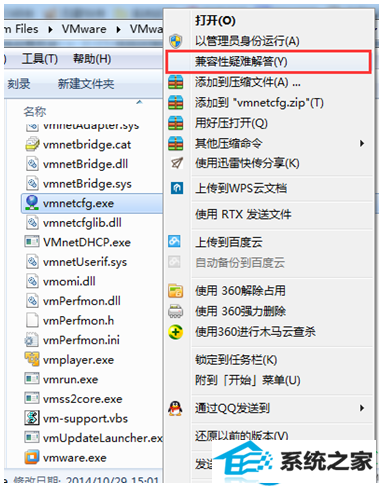
2、在之后弹出来的窗口中,在“选择故障排除”中点击尝试建议的设置,然后在“程序兼容性”那里点击“启动程序”按钮让软件进一步检测。
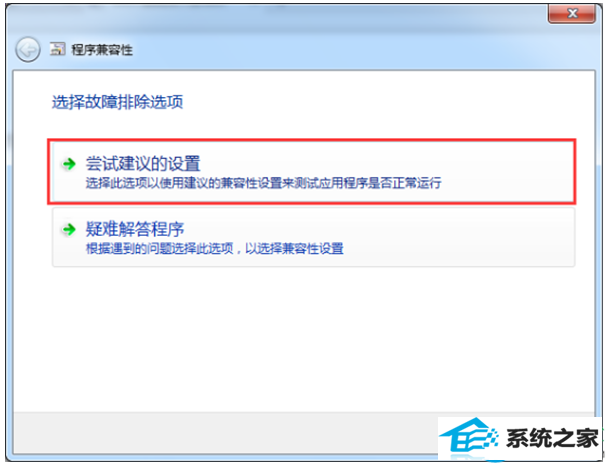
3、运行完毕之后,软件的兼容性问题应该就差不多可以解决了,之后会弹出一个程序兼容性窗口,选择第一项“是,为此程序保存这些设置”,然后点击确定退出窗口即可。
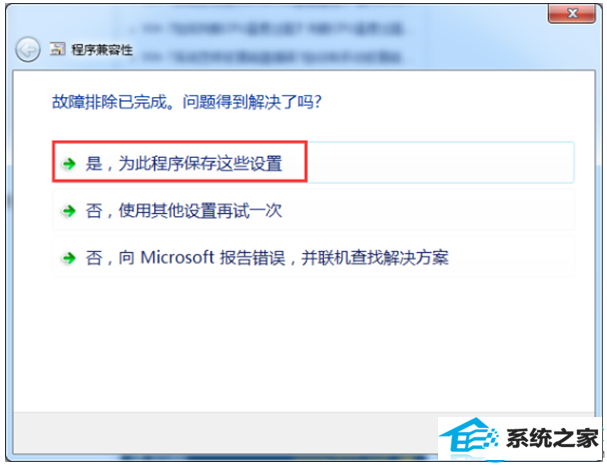
栏目专题推荐
系统下载推荐
- 1电脑公司Win8.1 官方装机版32位 2021.04
- 2风林火山win8.1最新64位优化推荐版v2025.12
- 3深度技术win8.1 64位不卡顿专用版v2021.12
- 4深度技术Windows7 v2020.02 64位 增强春节装机版
- 5电脑公司Win10 专业装机版64位 2021.06
- 6中关村Win8.1 2021.04 32位 纯净装机版
- 7大地系统Windows8.1 2021.04 32位 增强装机版
- 8电脑公司ghost XP3精品万能版v2021.12
- 9雨林木风免激活win11 64位高端全新版v2025.12
- 10深度技术Window7 32位 超纯春节装机版 v2020.02
系统教程推荐
- 1教您win10系统提示Comsurrogate已停止工作打不开图片的方案?
- 2中关村Win8.1 2021.04 32位 纯净装机版
- 3大师设置win10系统去掉文件夹分类的步骤?
- 4手把手练习win10系统TxT文件打开提示找不到脚本文件的教程?
- 5黑云细说win10系统用户账户控制设置与取消用户账户控制的步骤?
- 6大神演示win10系统无线局域网信道冲突的方案?
- 7笔者研习win10系统共享网络打印机常见问题的方法?
- 8手把手教你win10系统运行腾讯游戏平台弹出用户帐户控制的方法?
- 9技术员操作win10系统空文件夹无法删除的方法?
- 10快速设置win10系统下载RAR格式文件没有出现下载框直接打开的教程?